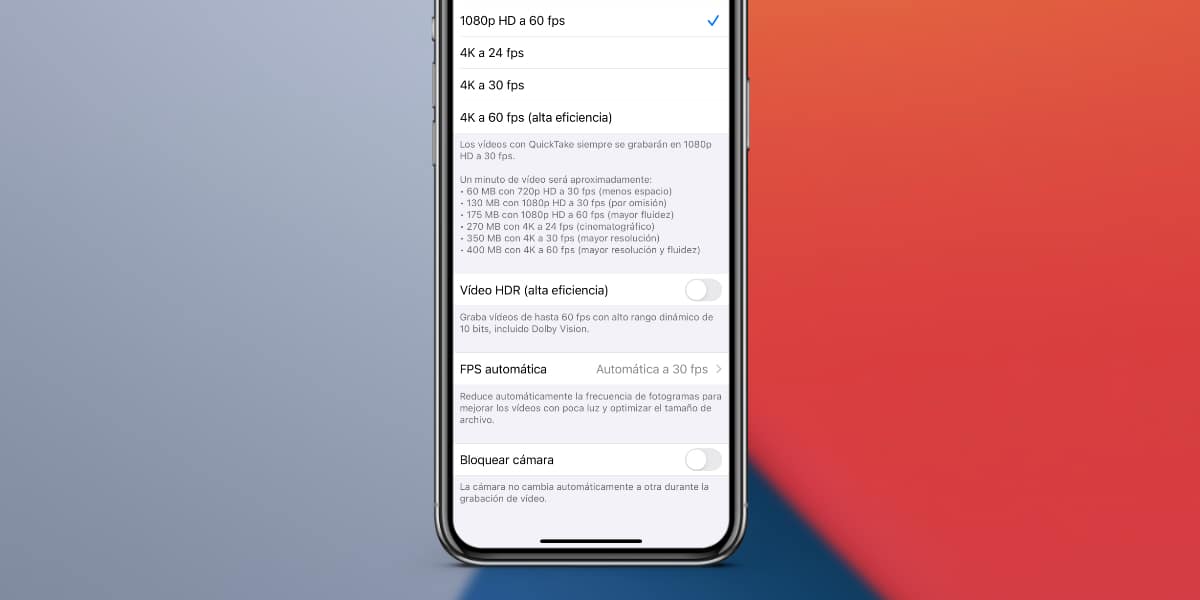
Eine der beliebtesten Neuheiten der neuen iPhone 12-Reihe ist die Möglichkeit, 4K-Videos mit Technologie aufzunehmen Dolby Vision und HDR. Die Firma Cupertino rühmt sich, dass dies das erste Mobiltelefon ist, das diese Art von Aufnahmen machen kann.
Die HDR Dolby Vision-Aufnahme auf dem iPhone war jedoch in den Anfängen nicht ohne Probleme, was wir bestätigt haben. Wir zeigen Ihnen, wie Sie die HDR Dolby Vision-Videoaufzeichnung auf einfachste Weise auf Ihrem iPhone 12 konfigurieren können. So können Sie die professionellsten Videoaufnahmen machen, die Sie sich vorstellen können.
Wie bereits erwähnt, ist die Möglichkeit der Aufnahme von 4K Dolby Vision HDR-Videos mit allen folgenden Modellen kompatibel: iPhone 12, iPhone 12 Pro, iPhone 12 Mini und iPhone 12 Pro Max. Kompatibel mit Doby Vision HDR sind jedoch noch viel mehr, wie Apple TV 4K, iPad Pro und alle iPhones des früheren iPhone 8.
Auf diese Weise müssen wir uns daran erinnern, dass wir Dolby Vision HDR sogar mit der Frontkamera unseres iPhone 12 aufnehmen können. Ja, sie werden im HEVC-Format im Speicher des Geräts gespeichert. Offensichtlich nehmen sie etwas mehr Platz ein als gewöhnlich.
Wir haben jedoch einige Probleme beim Bearbeiten von Videos in Final Cut festgestellt, die in Dolby Vision HDR aufgenommen wurden, da die Dateien beschädigt wurden. Dies scheint mit einigen Updates behoben worden zu sein.
Aktivieren / Deaktivieren der Dolby Vision HDR-Aufnahme auf dem iPhone 12
Um diese Funktionalität zu aktivieren und zu deaktivieren, führen Sie einfach die folgenden Schritte aus:
- Wir geben die Anwendung ein Einstellungen von unserem iPhone
- Wir wenden uns der Option zu Kamera, wo wir die Einstellungen finden
- In den Videoaufzeichnungseinstellungen finden Sie unten einen HDR-Videoschalter (High Efficiency). Dies müssen wir deaktivieren und aktivieren
Und so einfach können wir diese Konfiguration durchführen.
